Як оновити мережевий драйвер Windows 7. Оновлення драйвера засобами Windows
У Віндовс присутній ряд стандартних програм, створених для вирішення проблем. Зазвичай їх функціоналу вистачає для вирішення пересічних проблем. Нам стати в нагоді «Диспетчер пристроїв». Цей додаток здатне налаштувати роботу всіх комплектуючих ПК.
Оновлення драйвера мережевої карти в операційній системі Windows
Крок 1. Відкриваємо «Диспетчер» (дивіться скріншот).
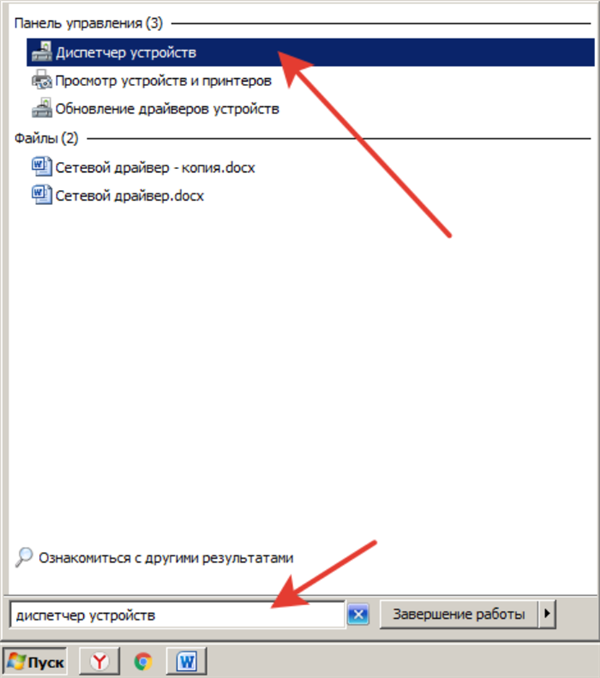
Клацаємо по меню «Пуск», в пошуковику вводимо «диспетчер пристроїв», відкриваємо знайдений результат
Крок 2. Відкривається вікно з переліком всього заліза, вбудованого в наш комп’ютер. Знаходимо у списку рядок «Мережеві пристрої». Якщо їх кілька, утворюється список, що розкривається натисканням кнопки «+», розташованої поруч з рядком.
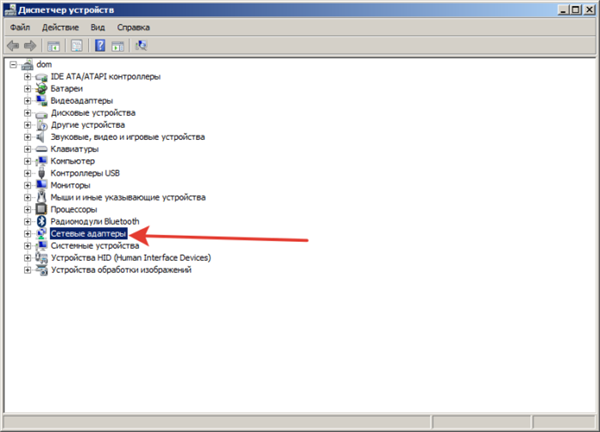
Знаходимо пункт «Мережеві адаптери», розкриваємо його клацанням лівою кнопкою мишки по значку «+»
Крок 3. Відкриваємо категорію мережевого обладнання. Клікаємо по комплектує, якому необхідні драйвери. Далі вибираємо рядок «Оновити драйвери».
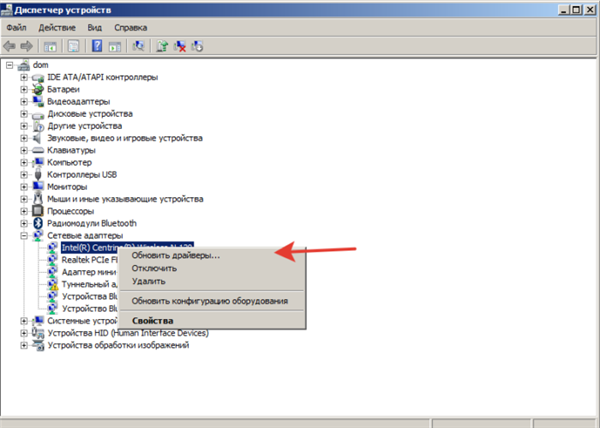
Клікаєм правою кнопкою мишки по влаштуванню, вибираємо пункт «Оновити драйвери»
Крок 4. Віндовс запропонує два варіанти:
- завантажити нову версію через Інтернет (система сама знаходить підходящу версію і інсталює ЗА моментально);
- або знайти файли драйверів на вінчестері (флешці або лазерному диску, вставленому в ПК). Ось як встановити Windows 7 драйвера в автоматичному режимі всього за 5 хвилин.
Вибираємо перший варіант з автоматичним оновленням. ОС почне шукати в Інтернеті і через 5-6 хвилин завантажить всі вийшли версії. Після виконання операції рекомендуємо перезавантажити комп’ютер.
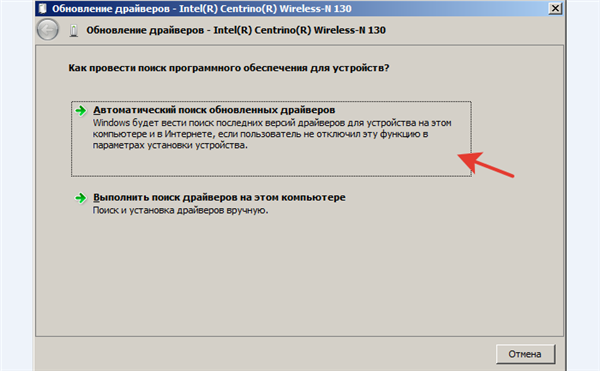
Клацаємо по посиланню «Автоматичний пошук оновлених драйверів»
Оновлення драйверів вручну
В даному алгоритмі повторюються кроки 1-3 з попередньої інструкції. Але замість автоматичного оновлення, ми вибираємо ручний спосіб. Для цього вам необхідно самостійно завантажені драйвери.
Крок 1. Вибираємо ручний спосіб.
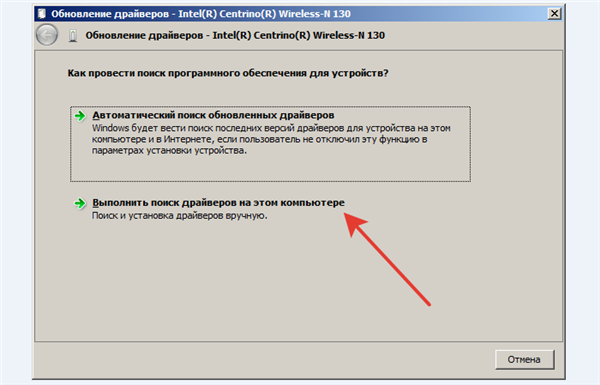
Натискаємо лівою кнопкою мишки по посиланню «Виконати пошук драйверів на цьому комп’ютері»
Крок 2. Тиснемо кнопку «Огляд» — відкривається провідник, через який вам потрібно вказати шлях до папки, в якій лежать драйвери.
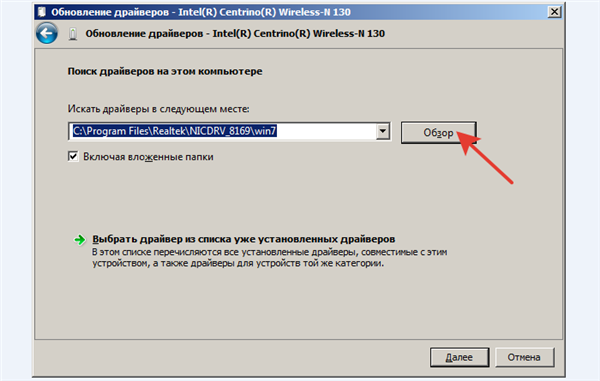
Натискаємо кнопку «Огляд», відкриваємо місце зберігання файлу з драйверами, натискаємо «Далі»
Крок 3. Або система висвітить повідомлення, що драйвер не потребує оновлення, або установка почнеться. Залишиться тільки почекати, поки Віндовс поставить оновлення. По завершенню налаштувань, перезавантажте систему.
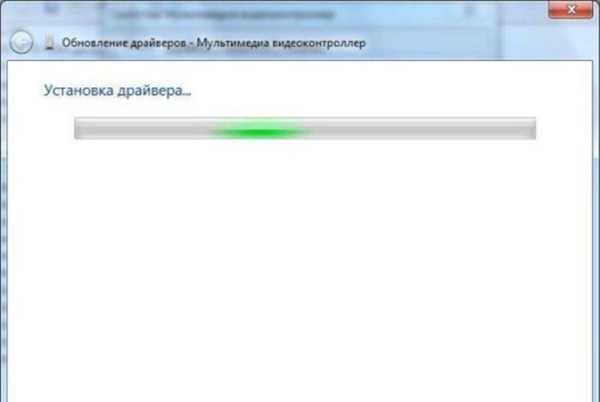
Очікуємо завершення процесу установки
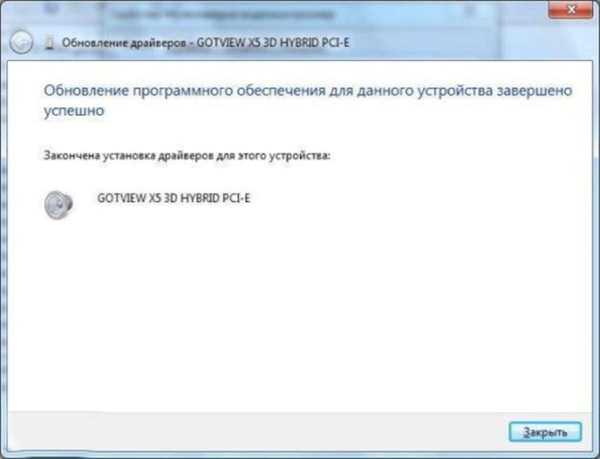
Натискаємо «Закрити»






